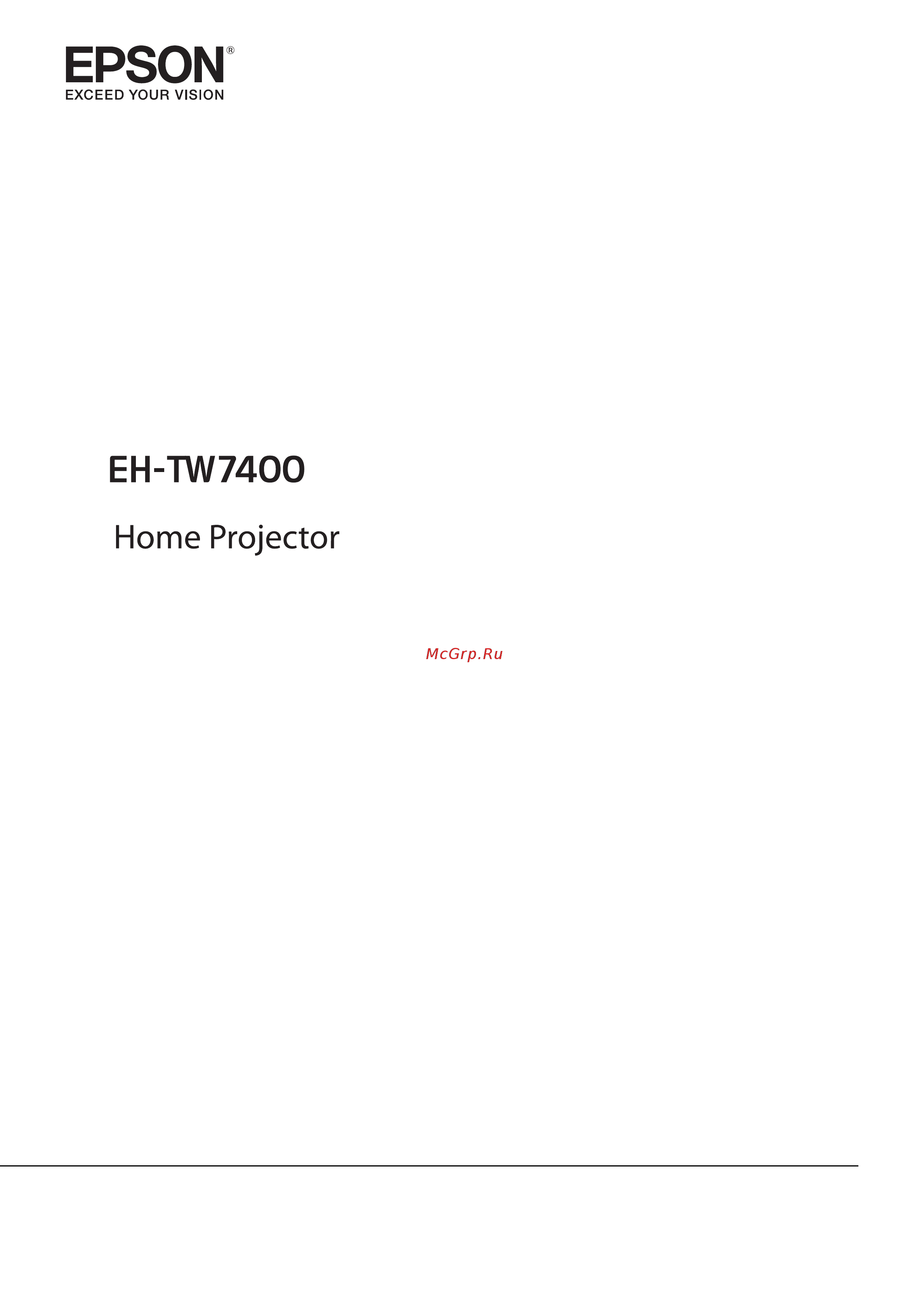Epson EH-TW7400 Руководство пользователя онлайн
Содержание
- Использование руководств 2
- Правила техники безопасности руководство по технической поддерж ке и обслуживанию 2
- Руководство по быстрой установке 2
- Руководство по эксплуатации данное руководство 2
- Структура руководств к данному проектору описана ниже 2
- Структура руководства и условные обозначения 2
- В документации и на проекторе можно найти графические символы поясняющие порядок безопасного обращения с проектором ниже приведены обозначения и их значение изучите и соблюдайте указания предостерегающих символов во избежание нанесения вреда людям или имуществу 3
- Внимание 3
- Данные символы сообщают информацию игнорирование которой может причинить вред или даже смерть людям из за неправильного обращения 3
- Данные символы сообщают информацию игнорирование которой может причинить вред или физические повреждения людям из за неправильного обращения 3
- О применении фразы данный продукт или данный проектор 3
- Обозначает процедуры которые могут стать причиной повреждения или неисправности 3
- Обозначения относящиеся к технике безопасности 3
- Общие информирующие обозначения 3
- Опасно 3
- Основной модуль проектора а также элементы и дополнительные компоненты входящие в состав поставки могут обозначаться фразой данный продукт или данный проектор 3
- Предостережение 3
- Структура руководства и условные обозначения 3
- Условные обозначения используемые в данном руководстве 3
- Введение 4
- Использование руководств 1 4
- Названия деталей и их назначение 6 4
- Основные операции 4
- Подготовка 4
- Подготовка пульта дистанционного управления 22 4
- Подключение устройства 19 4
- Проецирование изображений 24 4
- Регулировка изображения 4
- Регулировка изображения 32 4
- Регулировка проецируемого изображения 27 4
- Содержание 4
- Структура руководства и условные обозначения 4
- Условные обозначения используемые в данном руководстве 2 4
- Установка 14 4
- Использование проектора в сети 5
- Использование функции связь hdmi 48 5
- Меню настройка 5
- Настройка цвета 38 5
- Поиск и устранение неисправностей 5
- Полезные функции 5
- Проецирование двух разных изображений с помощью функции кадр в кадре 50 5
- Проецирование через беспроводную лвс 54 5
- Проецирование через проводную лвс 52 5
- Просмотр 3d изображений 44 5
- Просмотр изображения в сохраненном качестве функция память 42 5
- Содержание 5
- Устранение неисправностей 79 5
- Функции меню настройка 61 5
- Внешний вид 107 6
- Выравнив панели 98 6
- Глоссарий 111 6
- Дополнительные принадлежности и расходные материалы 103 6
- О проекторе pjlink 102 6
- Обслуживание 6
- Обслуживание 91 6
- Общие замечания 113 6
- Однородность цвета 100 6
- Поддерживаемые разрешения экрана 104 6
- Приложение 6
- Содержание 6
- Список символов техники безопасности 108 6
- Технические характеристики 105 6
- Введение 7
- Вид спереди сверху 7
- Выходное отвер стие для воздуха 7
- Затвор объектива 7
- Крышка воздушно го фильтра 7
- Крышка отсека лам пы 7
- Название функция 7
- Названия деталей и их назначение 7
- Объектив 7
- Отверстие возду хозаборника 7
- Панель управления 7
- Предостережение 7
- Приемник сигнала от пульта дистан ционного управле ния 7
- Введение 8
- Если для функции освещение выбрано значение выкл в нормальных условиях работы ни один из индикаторов гореть не будет 8
- Кнопки индикаторы функция 8
- Крышка панели упра вления 8
- Панель управления 8
- Расширен управление освещение стр 0 8
- Введение 9
- Кнопки индикаторы функция 9
- Введение 10
- Кнопка функция 10
- Пульт дистанционного управления 10
- Введение 11
- Кнопка функция 11
- Введение 12
- Кнопка функция 12
- Введение 13
- Вход для подачи пита ния 13
- Гнездо защиты 13
- Заднее 13
- Название функция 13
- Порт hdmi1 13
- Порт hdmi2 13
- Порт lan 13
- Порт opt hdmi 13
- Порт pc 13
- Порт rs 232c 13
- Порт service 13
- Порт trigger out 13
- Порт usb 13
- Приемник сигнала от пульта дистанционного управления 13
- Введение 14
- Винт фиксации кры шки отсека кабелей 14
- Задняя опора 14
- Название функция 14
- Основание 14
- Передняя регулируе мая опора 14
- Точки крепления кронштейнов подве ски 14
- Подготовка 15
- Проецируемое изображение и положение проектора 15
- Установка 15
- Установка параллельно экрану 15
- Установка проектора горизонтально путем регулировки высоты какой либо стороны 15
- Внимание 16
- Опасно 16
- Подвешивание к потолку и проецирование 16
- Подготовка 16
- Проектор можно подвесить к потолку с помощью дополнительного потолочного монтажа чтобы проецировать изображения 16
- Проектор можно установить на стол в гостиной или на низкой полке чтобы выполнять проецирование изображений 16
- Различные способы настройки 16
- Установка на стол и проецирование 16
- Расстояние проецирования и максимальные значения сдвига линзы 17
- Регулировка положения проецирования по вертикали за счет сдвига объектива 17
- F w x h минимум растяну тое 18
- Единица измерения см 18
- Максимум теле расстояние a расстояние b расстояние c d 18
- Подготовка 18
- Пример установки при размере экрана 16 9 и 100 18
- Регулировка положения проецирования по горизонтали за счет сдвига объектива 18
- Формат экрана 16 9 расстояние проецирова ния e максимальные значения сдвига линз 18
- Внимание 20
- Подключение видеооборудования 20
- Подключение компьютера 20
- Подключение устройства 20
- При использовании приобретаемого отдельно кабеля hdmi 20
- Снятие клеммной крышкой 20
- Подключение внешнего оборудования 21
- Подключение к порту lan 21
- Подключение к порту trigger out 21
- При использовании приобретаемого отдельно кабеля hdmi 21
- При использовании приобретаемого отдельно кабеля для соединения с компьютером 21
- Для использования функции беспроводной лвс подключите дополнительное беспроводной адаптер локальной сети elpap10 22
- Для проецирования через беспроводную локальную сеть можно использовать один из следующих способов для получения подробной информации см страницу загрузки 22
- Если кабель hdmi толстый и провисает обязательно закрепите его с помощью держателя кабеля и зажима для hdmi чтобы кабель не отсоединился от порта из за собственного веса 22
- Подготовка 22
- Подключение зажима кабеля hdmi 22
- Подключение устройства беспроводной адаптер локальной сети 22
- Подключите беспроводной адаптер локальной сети к порту usb 22
- Внимание 23
- Подготовка пульта дистанционного управления 23
- Установка аккумуляторов пульта дистанционного управления 23
- Подготовка 24
- Рабочий диапазон пульта дистанционного управления 24
- Рабочий диапазон сверху вниз 24
- Рабочий диапазон слева направо 24
- Включение проектора 25
- Опасно 25
- Основные операции 25
- Проецирование изображений 25
- Если целевое изображение не проецируется 26
- Пульт дистанционного управления панель управления 26
- Работа с главным экраном 26
- Выключение 27
- Выключите подключенное оборудование 27
- Дождитесь полного охлаждения 27
- Нажмите кнопку на пульте дистанционного управления или кнопку на панели управления 27
- Отключите кабель питания 27
- Отображение тестового шаблона 28
- Пульт дистанционного управления панель управления 28
- Регулировка проецируемого изображения 28
- Функция регулировки объектива фокус масштабирование сдвиг объектива 28
- Регулировка размера проецирования регулировка масштаба 29
- Регулировка фокуса 29
- Нажмите кнопку для завершения коррекции 30
- Нажмите кнопку на пульте дистанционного управления три раза 30
- Отрегулируйте положение изображения кнопками 30
- Предостережение 30
- Регулировка положения проецируемого изображения регулировка сдвига линзы 30
- Временное скрытие изображения 31
- Коррекция трапецеидальных искажений 31
- Регулировка угла наклона проектора 31
- Выбор качества проецирования цветовой режим 33
- Регулировка изображения 33
- Воспользуйтесь кнопками 34
- Нажмите кнопку 34
- Переключение функций отображения экрана полное и растянутое соотношен сторон 34
- Чтобы выбрать имя параметра настройки а затем нажмите кнопку для подтверждения выбора 34
- Входное изображение название настройки 35
- Выберите изображен резкость 35
- Изображения letterbo 35
- Изображения запи санные с использова нием сжатия 35
- Нажмите кнопку 35
- Настройка параметра резкость 35
- Нормальное полное увеличенное 35
- Примечания 35
- Стандарт 35
- Улучш толстых линий 35
- Улучш тонких линий 35
- Super resolution 36
- Воспользуйтесь кнопками 36
- Для выбора пункта а затем кнопками для регулировки 36
- Изменение разрешения изображения улучш е изображ я 36
- Нажмите кнопку для выхода из меню 36
- Подчерк деталей 36
- Предуст реж изобр 36
- Шумоподавл mpeg 36
- Шумоподавление 36
- Воспользуйтесь кнопками 37
- Воспользуйтесь кнопками для регулировки 37
- Нажмите кнопку 37
- Нажмите кнопку для выхода из меню 37
- Настройка параметра кадровая интерпол 37
- Установка автонастр диафр 37
- Чтобы выбрать регулируемый параметр а затем нажмите кнопку для подтверждения выбора 37
- Воспользуйтесь кнопками 38
- Для выбора пункта а затем нажмите кнопку чтобы подтвердить выбор 38
- Изображен кадровая интерпол стр 2 38
- Нажмите кнопку 38
- Настройку параметров можно выполнить в меню настройка 38
- Регулировка изображения 38
- Функция кадровая интерпол доступна в следующих случаях 38
- Настройка параметра цвет температ 39
- Настройка цвета 39
- Регулировка rgb смещение усиление 39
- Регулировка оттенка насыщенности и яркости 39
- Смещение 39
- Усиление 39
- Выбор и регулировка корректирующего значения 41
- Кнопками выберите значение коррекции а затем нажмите кнопку для подтверждения выбора 41
- Нажмите кнопку для отображения меню в следующем порядке изображен дополнительно гамма 41
- Регулировка гаммы 41
- Регулировка при просмотре изображения 41
- Регулировка с помощью графика регулировки гаммы 42
- Воспользуйтесь кнопками 43
- Выполните настройки или корректировки которые хотите записать 43
- Для подтверждения выбора 43
- Загрузка удаление и переименование памяти 43
- Кнопками выберите сохранить настройки или сохр позиц линзы а затем нажмите кнопку чтобы подтвердить выбор 43
- Нажмите кнопку 43
- Просмотр изображения в сохраненном качестве функция память 43
- Сохранение настроенных значений 43
- Чтобы выбрать имя под которым будут сохранены значения а затем нажмите кнопку 43
- Загр позиц линзы 44
- Загрузить настройки 44
- Переим поз линзы 44
- Переимен настройки 44
- Регулировка изображения 44
- Удал позиц линзы 44
- Удалить настройки 44
- Функция описание 44
- Если 3d изображение не просматривается 45
- Нажмите кнопку для отображения меню в следующем порядке сигнал настройка 3d 45
- Нажмите кнопку для установки формата 3d на устройстве av 45
- Переключите дисплей 3d в режим 3d 45
- Подготовка к просмотру 3d изображений 45
- Полезные функции 45
- Просмотр 3d изображений 45
- Использование очков 3d 46
- Нажмите кнопку для отображения меню в следующем порядке сигнал настройка 3d 46
- Переключите дисплей 3d в режим авто 46
- Преобразование изображений 2d в 3d 46
- Выберите преобраз 2d 3d и затем нажмите кнопку для подтверждения выбора 47
- Выберите уровень 3d эффекта и затем нажмите кнопку для подтверждения выбора 47
- Предостережение 47
- Предупреждения о просмотре 3d изображений 47
- Полезные функции 48
- Предостережение 48
- Просмотр 3d изображений 48
- Рекомендуемый возраст 48
- Риск для здоровья 48
- Использование функции связь hdmi 49
- Настройки параметра связь hdmi 49
- Функция описание 49
- Функция связь hdmi 49
- Выберите устройство которым необходимо управлять с помощью функции связь hdmi 50
- Нажмите кнопку и выберите значение подкл устройств 50
- Подключение 50
- Запуск и выход из кадр в кадре 51
- Изменение настроек кадр в кадре 51
- Проецирование в субэкране кадр в кадре 51
- Проецирование двух разных изображений с помощью функции кадр в кадре 51
- Типы экранов которые могут отображаться одновременно 51
- В процессе проецирования нажмите на пульте дистанционного управления кнопку 52
- Выполните настройку всех отображаемых функций 52
- Доступные функции в меню кадр в кадре 52
- Отобразится меню кадр в кадре 52
- Полезные функции 52
- Функция описание 52
- Выбор настроек проводной сети 53
- Использование проектора в сети 53
- Проецирование через проводную лвс 53
- Выберите меню основные и произведите необходимые настройки 54
- Выберите необходимые основные параметры 54
- Выберите пункт проводная лвс и нажмите кнопку 54
- Для ввода имени пароля и ключевого слова воспользуйтесь экранной клавиатурой нажмите кнопки на пульте дистанционного управления чтобы выделить символы а затем нажмите кнопку для их ввода 54
- Использование проектора в сети 54
- Нажмите кнопку на пульте дистанционного управления 54
- Настройки завершены когда на экране режима ожидания лвс появится правильный ip адрес 54
- После завершения настроек выберите параметр готово и следуйте инструкциям на экране чтобы сохранить настройки и выйти из меню 54
- Сеть конфигурации сети проводная лвс стр 7 54
- Чтобы не показывать ip адрес на экране ожидания лвс или на главном экране установите для параметра отображение ip адреса значение выкл 54
- Выбор настроек беспроводной сети вручную 55
- Проецирование через беспроводную лвс 55
- Выберите конфигурации сети сеть wlan поиск точки доступа чтобы выбрать точку доступа к которой необходимо подключиться 56
- Выберите меню основные и произведите необходимые настройки 56
- Выберите параметр режим соединения 56
- Выберите пункт сеть wlan и затем нажмите кнопку 56
- Для ввода имени пароля и ключевого слова воспользуйтесь экранной клавиатурой нажмите кнопки на пульте дистанционного управления чтобы выделить символы а затем нажмите кнопку для их ввода 56
- Если требуется ввести сетевое имя ssid вручную выберите ssid для ввода ssid 56
- Использование проектора в сети 56
- Выбор настроек беспроводной сети в os x 57
- Выбор настроек беспроводной сети в windows 57
- Выбор настроек беспроводной сети компьютера 57
- Для получения доступа к программному обеспечению модуля беспроводной связи дважды нажмите пиктограмму сети на панели задач windows 57
- Если соединение выполняется в режиме расширенный выберите сетевое имя ssid для сети к которой присоединяется проектор 57
- Нажмите кнопку на пульте дистанционного управления настройки завершены когда на экране режима ожидания лвс появится правильный ip адрес 57
- Нажмите пиктограмму airport на панели меню в верхней части экрана 57
- Нажмите пункт подключиться 57
- Назначьте проектору нужный ip адрес 57
- После завершения выбора настроек выберите параметр готово и следуйте инструкциям на экране чтобы сохранить настройки и выйти из меню 57
- Настройка безопасности беспроводной сети 58
- Проецирование с помощью функции epson iprojection ios android 58
- Запустите программу epson iprojection на вашем смартфоне или планшете 59
- Коснитесь пункта connect в меню 59
- Коснитесь пункта read qr code на экране программы 59
- Коснитесь пункта на экране программы 59
- Нажмите кнопку на пульте дистанционного управления или выберите пункт показать qr код в меню проектора сеть для отображения qr кода 59
- С помощью кнопок выберите текст и qr код а затем нажмите кнопку 59
- Считайте проецируемый qr код с помощью вашего смартфона или планшета 59
- Управление с помощью смартфона функция дистанционного управления 59
- Если установлен пароль remote вам потребуется ввести пароль после распознавания пароля вам не нужно будет вводить его во второй раз 60
- Использование проектора в сети 60
- Кнопка функция 60
- Коснитесь в меню пункта remote для отображения следующего экрана 60
- Использование проектора в сети 61
- Кнопка функция 61
- Воспользуйтесь кнопками 62
- Для подтверждения выбора 62
- Меню настройка 62
- Нажмите кнопку 62
- Операции меню настройка 62
- Отрегулируйте параметры с помощью кнопок 62
- Функции меню настройка 62
- Чтобы выбрать меню нижнего уровня справа а затем нажмите кнопку для подтверждения выбора 62
- Чтобы выбрать основное меню слева а затем нажмите кнопку 62
- Меню изображен 63
- Нажмите кнопку для выхода из меню 63
- Таблица меню настройка 63
- Дополнитель но 64
- Меню настройка 64
- Улучш е изоб раж 64
- Функция меню настройки описание 64
- Автонастр диафр 65
- Меню настройка 65
- Меню сигнал 65
- Меню сигнал нельзя настроить при подаче сигнала изображения через lan 65
- Настройка 3 65
- Сброс 65
- Соотношен сторо 65
- Трекин 65
- Функция меню настройки описание 65
- Энергопо требл 65
- Авто выкл 4 и 8 изменение формата выходного изображения диапазон проецируемого изображения 66
- Автонастрой к 66
- Вкл выкл определяет выполнять ли автоматическую регулировку при изменении входного сигна ла изображения при использовании этой функции параметры трекинг позиция син хронизация устанавливаются автоматически 66
- Затемнение 66
- Затемняется часть изображения черный эк ран можно установить настройку изображе ния на функции вверх вниз влево или вправо 66
- Меню настройка 66
- Невидимая област 66
- От 0 до 31 регулировка мерцающих и нерезких компь ютерных изображений или изображений с по мехами 66
- Позици 66
- Регулировка позиции экрана в направлениях вверх вниз влево и вправо для обеспечения проецирования всего изображения в случае отсутствия его части 66
- Синхрониза ци 66
- Функция меню настройки описание 66
- Дополнитель но 67
- Кадр в кадре 67
- Корр ия тра пеции 67
- Меню настройка 67
- Меню настройки 67
- Сброс 67
- Функция меню настройки описание 67
- Меню настройка 68
- Связь hdmi 68
- Функция меню настройки описание 68
- Меню настройка 69
- Настройка блокировки 69
- Функция меню настройки описание 69
- Меню настройка 70
- Память 70
- Польз кнопка 70
- Сброс 70
- Функция меню настройки описание 70
- Главный экра 71
- Меню настройка 71
- Меню расширен 71
- Функция меню настройки описание 71
- Дисплей 72
- Меню настройка 72
- Проецирова ние 72
- Функция меню настройки описание 72
- Меню настройка 73
- Режим ожида ния 73
- Управление 73
- Функция меню настройки описание 73
- Язык 73
- Меню выравнив панели 74
- Меню настройка 74
- Меню настройки описание 74
- Сброс 74
- Функция меню настройки описание 74
- Инф пров сеть 75
- Инф сеть wlan 75
- Конфигурации сети 75
- Меню сеть 75
- Нет 75
- Отм 75
- Пит беспров лвс 75
- Показать qr код 75
- Примечания об использовании меню сеть 75
- Функция меню настройки описание 75
- В меню сеть программная клавиатура появляется при вводе буквенно цифровых символов выберите клавиши кнопками на пульте дистанционного управления или кнопками на панели управления а затем нажмите кнопку для ввода нажмите finish для подтверждения ввода или cancel для отмены ввода 76
- Имя проектора 76
- Канал 76
- Клавиша caps 76
- Клавиша sym1 2 76
- Меню настройка 76
- Меню основные 76
- Меню сеть wlan 76
- Операции с виртуальной клавиатурой 76
- Пароль pjlink 76
- Пароль remote 76
- Показ данные лвс 76
- Режим соединения 76
- Функция меню настройки описание 76
- Безопасность 77
- Дисплей ssid 77
- Меню безопасность 77
- Меню настройка 77
- Настройки ip 77
- Отображение ip ад реса 77
- Пароль фраза 77
- Поиск точки досту па 77
- Функция меню настройки описание 77
- Amx device discovery 78
- Control4 sddp 78
- Адрес ip 78
- Адрес шлюза 78
- Маска подсети 78
- Меню другое 78
- Меню настройка 78
- Меню проводная лвс 78
- Меню сброс 78
- Отображение ip адреса 78
- Сброс сетевых настроек 78
- Функция меню настройки описание 78
- Функция описание 78
- Версия 79
- Инф о проекторе 79
- Меню информация 79
- Меню настройка 79
- Меню сброс 79
- Сброс врем раб лампы 79
- Сброс памяти 79
- Сброс позиц линзы 79
- Сбросить все 79
- Функция меню настройки описание 79
- Функция описание 79
- Заменить лампу 80
- Индикаторы состояние способ устранения 80
- Интерпретация показаний индикаторов 80
- Поиск и устранение неисправностей 80
- Предуп высокой темп 80
- Синий оранже вый 80
- Состояние индикатора во время ошибки предупреждения 80
- Устранение неисправностей 80
- Внутренняя ошибка 81
- Возникла неисправность проектора отключите кабель питания от электрической розетки и об ратитесь к местному дилеру или в ближайшую ремонтную мастерскую компании epson 81
- Индикаторы состояние способ устранения 81
- Контактная информация по проекторам epson 81
- Лампа неисправна или не включилась 81
- Ош авт ирис диафр 81
- Ош пит балласт 81
- Ошиб cinema filter 81
- Ошибка вентилято ра 81
- Ошибка датчика 81
- Ошибка лампы 81
- Поиск и устранение неисправностей 81
- Сбой лампы 81
- Синий оранже вый 81
- Выполняется охла ждение 82
- Выполняется про ецирование изоб ражений 82
- Горит постоянно мигает не горит 82
- Индикаторы состояние способ устранения 82
- Ош высокой темп перегрев 82
- Поиск и устранение неисправностей 82
- Проектор прогре вается 82
- Синий 82
- Синий оранже вый 82
- Состояние индикатора при нормальной работе 82
- Состояние ожида ния 82
- Поиск и устранение неисправностей 83
- Показания индикаторов не дают нужной информации 83
- Проблема 83
- Проверка проблемы 83
- Проверьте упомянута ли ваша проблема в таблице ниже и перейдите на соответствующую страницу чтобы получить информацию по устранению такой проблемы 83
- Движущиеся изображения не отображаются 84
- Не появляется изображение 84
- Необходимая проверка способ устранения 84
- Неполадки связанные с изображениями 84
- Отображается сообщение не поддерживается 84
- Поиск и устранение неисправностей 84
- Изображения выглядят смазанными или не сфокусированы 85
- На изображениях появляются помехи или искажения 85
- Необходимая проверка способ устранения 85
- Отображается сообщение нет сигнала 85
- Поиск и устранение неисправностей 85
- Необходимая проверка способ устранения 86
- Неправильная цветопередача для изображения 86
- Поиск и устранение неисправностей 86
- Темные изображения 86
- Часть изображения обрезана большая или маленькая 86
- Необходимая проверка способ устранения 87
- Неполадки при запуске проецирования 87
- Поиск и устранение неисправностей 87
- Проблемы с пультом дистанционного управления 87
- Проектор не включается 87
- Проецирование прекращается автоматически 87
- Пульт дистанционного управления не отвечает 87
- Выполнить установки на панели управления невозможно 88
- Необходимая проверка способ устранения 88
- Поиск и устранение неисправностей 88
- Проблемы с 3d 88
- Проблемы с панелью управления 88
- Проецирование в 3d отображается неправильно 88
- Необходимая проверка способ устранения 89
- Поиск и устранение неисправностей 89
- Проблемы с hdmi 89
- Связь hdmi не работает 89
- Изображение во время проецирования по сети имеет помехи 90
- Имя устройства не отображается в списке подключенных устройств 90
- Не удается войти в сеть через беспроводную лвс 90
- Необходимая проверка способ устранения 90
- Поиск и устранение неисправностей 90
- Проблемы с сетью 90
- Event id причина способ устранения 91
- Контактная информация по проекторам epson 91
- Об event id 91
- Поиск и устранение неисправностей 91
- Проверьте event id и выполните приведенные ниже действия по устранению неисправности если решить проблему не удается обратитесь к местному дилеру или в ближайшую ремонтную мастерскую компании epson 91
- Внимание 92
- Нажмите кнопку на пульте дистанционного управления или кнопку на панели управления чтобы выключить питание а затем отключите кабель питания 92
- Обслуживание 92
- Опасно 92
- Очистка воздушного фильтра 92
- Снимите крышку воздушного фильтра 92
- Чистка деталей 92
- Внимание 93
- Извлеките воздушный фильтр 93
- Очистка основного модуля 93
- Удалите остаток пыли из воздушного фильтра используя пылесос для очистки передней стороны 93
- Удерживайте воздушный фильтр лицевой поверхностью вниз и постучите им 4 5 раз чтобы удалить пыль 93
- Установите воздушный фильтр 93
- Установите крышку воздушного фильтра 93
- Внимание 94
- Очистка объектива 94
- Периодичность замены воздушного фильтра 94
- Периодичность замены лампы 94
- Периодичность замены расходных материалов 94
- Замена воздушного фильтра 95
- Замена расходных материалов 95
- Замена лампы 96
- Опасно 96
- Предостережение 96
- Опасно 98
- Предостережение 98
- Сброс времени работы лампы 98
- Включите функцию выравнив панели 99
- Выберите пункт выравнив панели и нажмите кнопку 99
- Выберите цвет который нужно откорректировать 99
- Выберите цвет сетки отображаемой при выполнении коррекции с помощью параметра цвет шаблона 99
- Выравнив панели 99
- Нажмите кнопку при проецировании а затем выберите дисплей из расширен 99
- Однородность цвета 101
- О проекторе pjlink 103
- Дополнительные принадлежности и расходные материалы 104
- Дополнительные элементы 104
- Название модель описание 104
- Перечень может изменяться в зависимости от страны приобретения 104
- Приложение 104
- Расходные материалы 104
- Следующие дополнительные принадлежности расходные материалы можно приобрести в случае необходимости перечень дополнительных принадлежностей расходных материалов по состоянию на апрель 2018 г перечень принадлежностей може быть изменен без предварительного уведомления 104
- Входной сигнал hdmi 3d 105
- Входной сигнал hdmi1 hdmi2 105
- Компьютерные сигналы аналоговый rgb 105
- Поддерживаемые разрешения экрана 105
- Приложение 105
- Разрешение точ ки формат 3d 105
- Сигнал частота об новления гц 105
- Сигнал частота обновления гц разрешение точки 105
- Упаков кад ров слева и спра ва сверху и сни зу 105
- Service пор 106
- Usb пор 106
- Usb порт для источни ка питания opt hdmi 106
- Внешний вид 106
- Зона напряжения от 100 до 120 в 106
- Зона напряжения от 220 до 240 в 106
- Источник питания 106
- Лампа источник света 106
- Масса 106
- Название устройства 106
- Периодичность замены лампы 106
- Порт hdmi 2 106
- Порт lan 1 106
- Порт rs 232c 1 106
- Порт trigger out 1 106
- Потребляе мая мощ ность 106
- Приложение 106
- Рабочая высота 106
- Рабочая температура 106
- Размер панели 106
- Разрешение 106
- Разъемы порт pc 1 106
- Регулировка масштаба 106
- Регулировка фокусного расстоя ния 106
- Способ отображения 106
- Температура хранения 106
- Технические характеристики 106
- Угол наклона 107
- A центр объектива b расстояние от центра объектива до точки крепления кронштейна подвески 108
- Внешний вид 108
- Единица измерения мм 108
- Приложение 108
- В таблице ниже приведены символы техники безопасности устанавливаемые на оборудование 109
- Приложение 109
- Символ утвержденные стандарты значение 109
- Список символов техники безопасности 109
- Приложение 110
- Символ утвержденные стандарты значение 110
- Глоссарий 112
- Приложение 113
- Спаривание 113
- Формат изоб ражения 113
- Чересстрочная 113
- Общие замечания 114
- Ограниченное применение 114
- Приложение 114
- Опасно 115
- Предупреждающие наклейки 115
- Приложение 115
- Indication of the manufacturer and the importer in accordance with requirements of directive 2011 65 eu rohs 116
- Seiko epson corporation 2018 all rights reserved 116
- Общая информация 116
- Приложение 116
- Приложение 117
- Указатель 118
Похожие устройства
- Epson EH-TW5400 Руководство пользователя
- Epson EH-TW9300 Руководство по эксплуатации Epson iProjection
- Epson EH-TW9300 Руководство по технической поддержке и обслуживанию
- Epson EH-TW9300 Руководство пользователя
- Epson EH-LS10500 Руководство пользователя
- Galletti МТЕ-С 009 Инструкция по эксплуатации
- Galletti МТЕ-С 009 Технические данные
- Epson EB-108 Руководство пользователя
- Epson EB-108 Руководство по эксплуатации Epson iProjection
- Galletti МТЕ-С 010 M Инструкция по эксплуатации
- Galletti МТЕ-С 010 M Технические данные
- Galletti МТЕ-С 010 Инструкция по эксплуатации
- Epson EB-970 Руководство пользователя
- Epson EB-970 Руководство по эксплуатации Epson iProjection
- Galletti МТЕ-С 010 Технические данные
- Epson EB-980W Руководство пользователя
- Epson EB-980W Руководство по эксплуатации Epson iProjection
- Galletti МТЕ-С 012 Инструкция по эксплуатации
- Galletti МТЕ-С 012 Технические данные
- Epson EB-990U Руководство пользователя
Скачать
Случайные обсуждения